excel 打开出现格式与文件扩展名指定的 Excel文件扩展名不匹配怎么办
当我们打开Excel文件时,有时会遇到一个令人困惑的问题:格式与文件扩展名指定的Excel文件扩展名不匹配,这时我们该如何解决呢?这个问题通常出现在我们尝试打开一个Excel文件时,系统提示我们文件格式与扩展名不匹配的情况。这可能是由于文件在传输过程中遭到损坏,或者是由于我们使用了不兼容的Excel版本。不管是哪种情况,我们都可以尝试一些简单的解决方法来解决这个问题。
操作方法:
1.首先在Microsoft Office的安装目录找到EXCEL6.xls或者EXCEL12.XLSX,这两个文件。
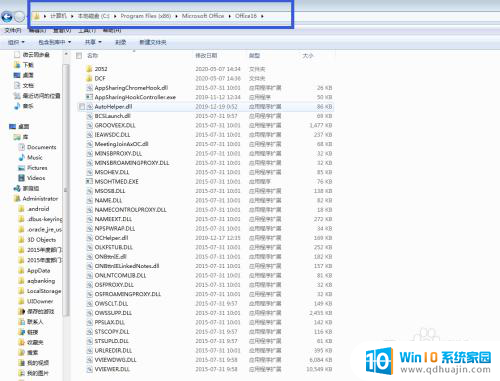
2.如果没有请在C:\Windows\ShellNew这个目录下查找EXCEL6.xls或者EXCEL12.XLSX。
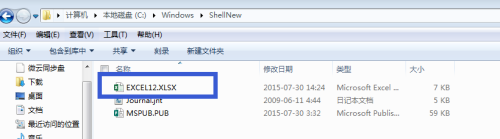
3.如果还是没有找到,打开Excel,新建并另存为EXCEL12.XLSX。此处注意在保存类型中选择“.xsls”。
再次新建并另存为EXCEL6.xls。此处注意在保存类型中选择“.xsl”。
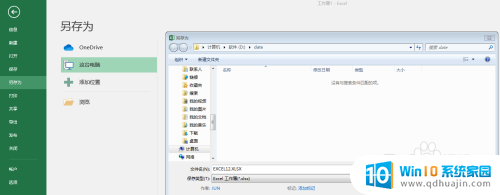
4.将新建的EXCEL6.xls和EXCEL12.XLSX,复制到C:\Windows\ShellNew目录下。
5.按快捷键WIN+R,输入“regedit”,点击“确定”。
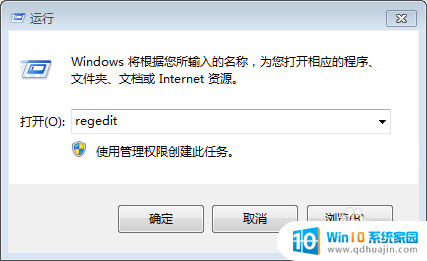
6.在计算机--HKEY_CLASSES_ROOT下找到.xls和.xlsx
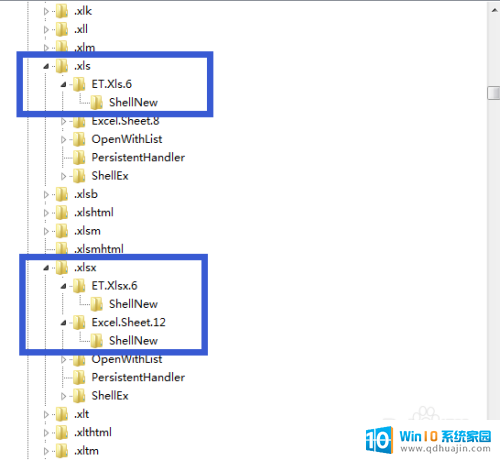
7.如果是XSL提示错误请查看.xls--ET.Xls.6--ShellNew。
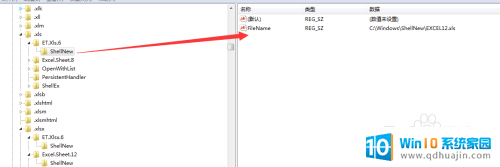
8.双击打开FileName,将数值数据改为C:\Windows\ShellNew\EXCEL6.xls

9.如果是XSLS提示错误,请查看.xls--ET.Xlsx.6--ShellNew。双击打开FileName,将数值数据改为C:\Windows\ShellNew\EXCEL12.XLSX
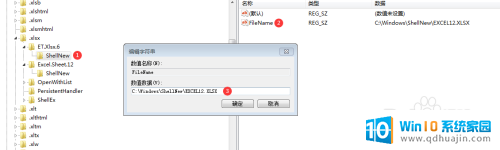
10.最后就是在桌面右键分别新建工作表.xls和.xlsx,试着分别打开,看是否提示错误。如果不在提示,那么恭喜你,这个问题就顺利解决了。
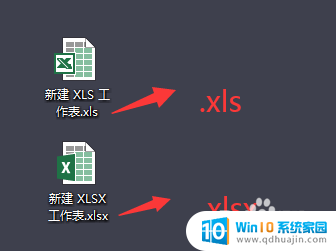
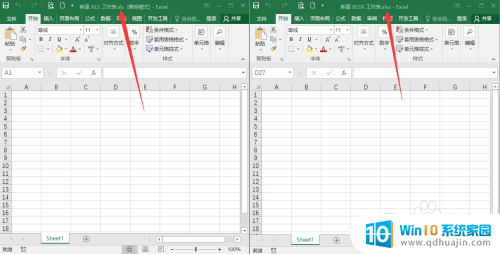
以上就是Excel打开出现格式与文件扩展名指定的全部内容,如果遇到这种情况,你可以根据以上操作进行解决,非常简单快速,一步到位。





